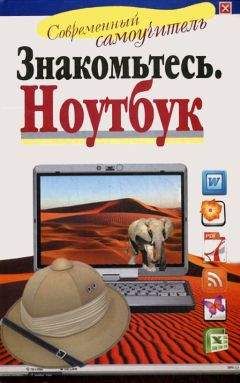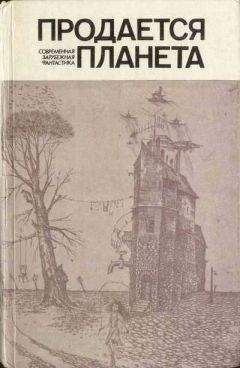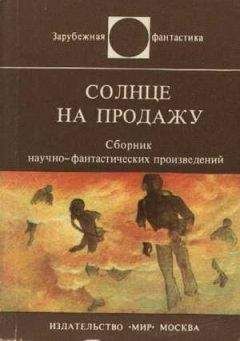Для очистки клавиатуры нужно обязательно выключить ноутбук, открыть верхнюю крышку на максимально возможный угол и аккуратно перевернуть компьютер, не поднимая его высоко над столом. Крепко держа корпус двумя руками, аппарат следует несколько раз встряхнуть, делая короткие, но резкие движения. Если такая процедура делается в первый раз после нескольких лет работы компьютера, пользователя, возможно, удивит количество высыпавшегося из клавиатуры мусора.
Вернув ноутбук в обычное положение, можно продолжить очистку при помощи кисточки, пылесоса, влажных и сухих салфеток. При этом не стоит забывать про поверхность для опоры ладоней, тачпад и дополнительные клавиши. При необходимости колпачок тачстика для тщательной очистки можно аккуратно снять, подцепив его ногтями и потянув вертикально вверх.
Дисплей
Пыль, постепенно и равномерно покрывающая поверхность матрицы, незаметно для пользователя снижает яркость и насыщенность изображения. Слой пыли можно аккуратно снять сухой мягкой салфеткой, обязательно придерживая при этом верхнюю крышку ноутбука. Протирать дисплей лучше всего в выключенном состоянии, ориентировав его плоскость под углом зрения примерно в 30° – так лучше видны все пятна и загрязнения. Если после смахивания пыли на поверхности матрицы видны пятна и разводы, следует применить спрей или влажную салфетку. Спустя примерно 10–15 секунд после нанесения очищающей жидкости и протирки монитора специальной влажной салфеткой необходимо удалить влагу сухой салфеткой, уделяя особое внимание краям и углам дисплея. При удалении пятен ни в коем случае нельзя сильно нажимать на дисплей. Лучше лишний раз повторить влажную очистку.
Приводы
Загрязнение головок дисководов способно напрямую повлиять на работоспособность ноутбука. Наиболее простой способ их очистки выполняется при помощи чистящей дискеты и специальных оптических дисков с прикрепленными к их поверхностям щеточками. Если же привод выдвигается из корпуса, его линзу можно почистить непосредственно, при помощи специальной влажной салфетки. При этом привод необходимо аккуратно поддерживать снизу.
После влажной протирки линзу нужно обязательно вытереть насухо. Проведение такой операции сопряжено с определенным риском повреждения деталей привода, поэтому ее можно проводить лишь в том случае, если пользователь уверен в своей аккуратности и осторожности.
Контакт с внешней средой
Для ноутбука страшны не только пыль и грязь. Разрушительное действие на компоненты системы оказывает экстремальный температурный режим. В нашей стране это, как правило, низкие температуры. Если вы хотите, чтобы ноутбук проработал долго, нельзя подвергать его охлаждению ниже – 10 °С.
После прогулки с ноутбуком по морозной улице ни в коем случае нельзя его включать сразу по возвращении домой, быстрый нагрев создаст эффект конденсации влаги на электронных компонентах, что может привести к поломкам. В идеале необходимо выдержать ноутбук при комнатной температуре около двух часов. Вывод простой: зимой ноутбук нельзя носить по улице без теплой сумки, а уж тем более пользоваться им на свежем воздухе.
Помимо отрицательных температур для ноутбука, как и для любого компьютера, особо опасен перегрев внутренних компонентов, поэтому каждый лэптоп снабжается рядом вентиляционных отверстий, которые крайне нежелательно перекрывать. Люди часто работают на ноутбуке, поставив его на колени, а производители, словно нарочно, любят располагать блок с кулером и вентиляционные отверстия на днище ноутбука. Поэтому пользуйтесь специальными подкладками или просто доской, большой книгой.
Опасна для мобильного компьютера и вибрация, которая чаще встречается в промышленных условиях. В домашних не стоит ставить ноутбук рядом со стиральной машиной, телевизором, акустической системой – источниками электромагнитного излучения. Вообще лучше оставить зону в 10–15 см от ноутбука свободной – это позволит избежать перегрева вентиляторов.
Главный враг ноутбука – вода. Даже незначительное количество воды, попав под клавиатуру, вызывает коррозию токопроводящих дорожек материнской платы. Как следствие – полная остановка устройства и замена материнской платы в перспективе.
Все знают, что телефон и гроза (точнее, Интернет и гроза) не дружат. Риск поломки ноутбука во время грозы не очень высок, но все же имеется. А учитывая, что в ноутбуке, в отличие от стационарного компьютера, модем встроен в материнскую плату, лучше не рискуйте – проще переждать грозу, чем потом менять дорогостоящую деталь.
О правильном уходе за батареей ноутбука
Батарея для ноутбука – особо важная деталь, поскольку именно она обеспечивает главное достоинство ноутбука – мобильность. Поэтому и забота о ней должна быть особенно тщательной. Приведем несколько правил по эксплуатации батареи.
Не стоит заменять «родной» адаптер питания ноутбука любым другим. Бывает, что плата управления аккумулятором выходят из строя от использования постороннего, «неродного» блока питания – даже с показателями, идентичными «родному». А если эти показатели отличаются – даже не пробуйте, последствия могут быть ужасающими.
Батареи должны храниться в заряженном состоянии при температуре от +15°С до +35 °С при нормальной влажности воздуха.
Посмотреть текущее состояние батареи можно, например, на индикаторе состояния, который есть практически в каждом ноутбуке (пожалуйста, уточняйте его местонахождение и принцип работы при покупке). Если при включении ноутбука в электрическую сеть данный индикатор в течение порядка 5 минут сигнализирует о неисправности, это значит, что ваша батарея неисправна. Следует немедленно выключить ноутбук и извлечь из него батарею.
Неисправные батареи нужно хранить отдельно от ноутбуков. Будьте осторожны: они могут выделять вредные вещества.
Чем быстрее вы отдадите неисправную батарею в ремонт, тем с большей вероятностью и с меньшими затратами она может быть восстановлена.
При истощении батареи ноутбук сигнализирует об этом (раздается характерный звук, на экране появляется предупреждающее сообщение, начинает мигать соответствующая лампочка и т. д.). В этом случае ноутбук надо срочно подключить к электрической сети, иначе вы потеряете все несохраненные данные.
Матрица (экран)
Пожалуй, самая хрупкая и дорогостоящая часть ноутбука – его жидкокристаллическая матрица. Повредить матрицу можно, даже если ноутбук закрыт, – например, надавив на его верхнюю крышку или положив на ноутбук какой-то тяжелый предмет. Опаснее всего для матрицы удары вне зависимости от силы. Несложно догадаться, к чему может привести падение ноутбука или подъем ноутбука за дисплей – будьте бдительны!
Матрице повредит и вода, даже в малых дозах. Ультрафиолет также вреден, он нарушает цветопередачу дисплея. Поверхность матрицы значительно менее прочна, чем стекло, поэтому к повреждениям неустойчива.
Нельзя прикасаться к дисплею даже пальцем. Небольшие царапины не выведут дисплей из строя, но сильно повредят внешнему виду.
Примечания
1
Процент заряда батареи покажет ноутбук. Для этого нужно щелкнуть по значку батареи внизу экрана.
2
В ходе работы название этой клавиши может меняться в зависимости от того, какое именно действие вы выполняете: на ней может быть написано или Сканировать, или Открыть. Зайдя по стрелочке сбоку от меню, вы всегда выберете нужное действие.